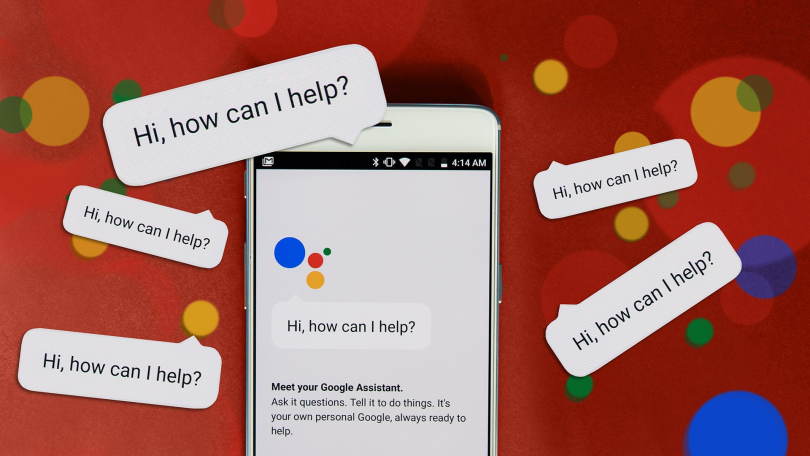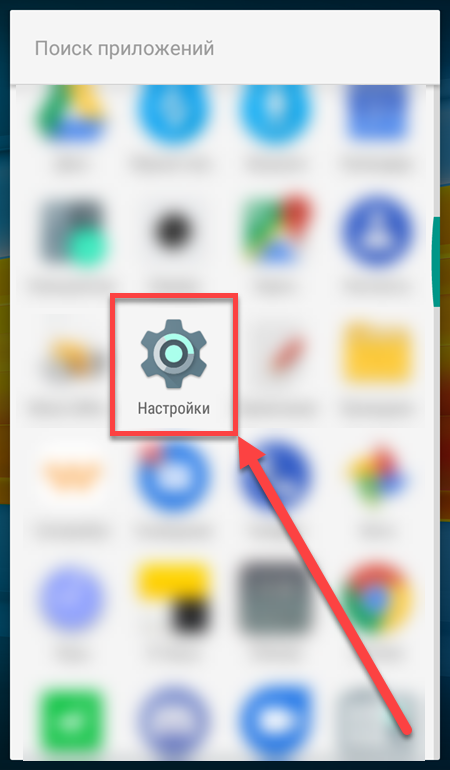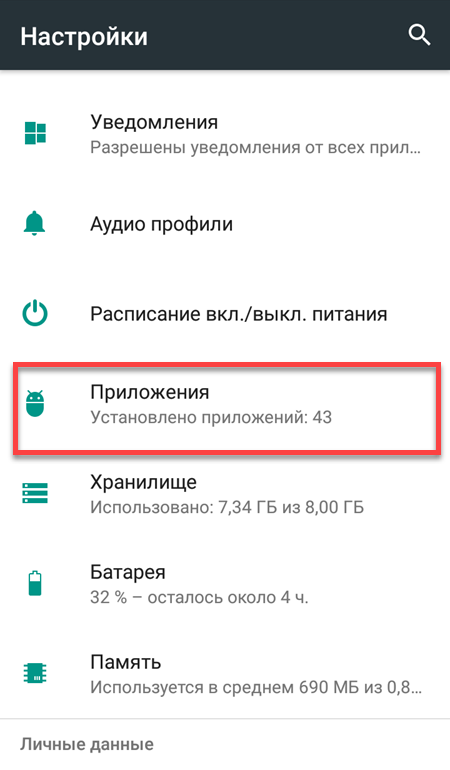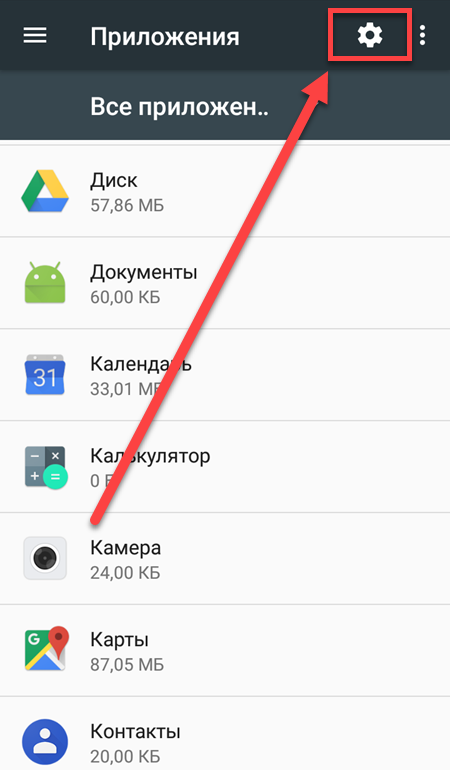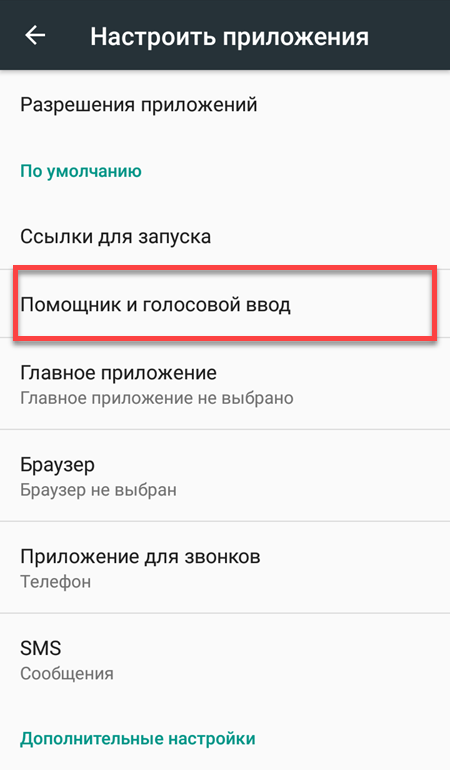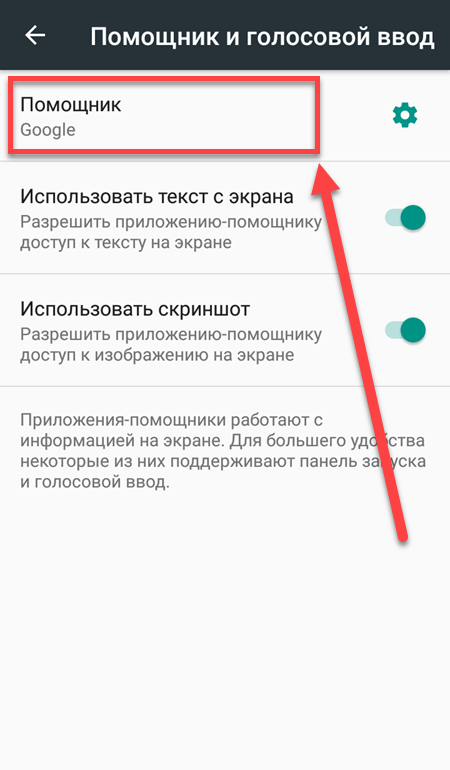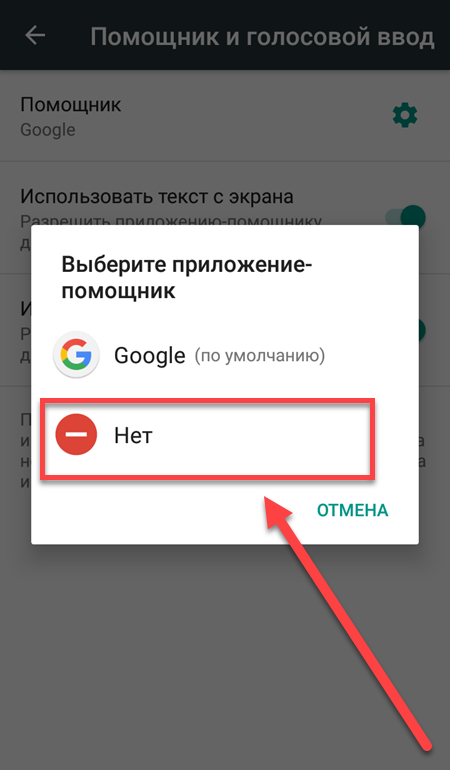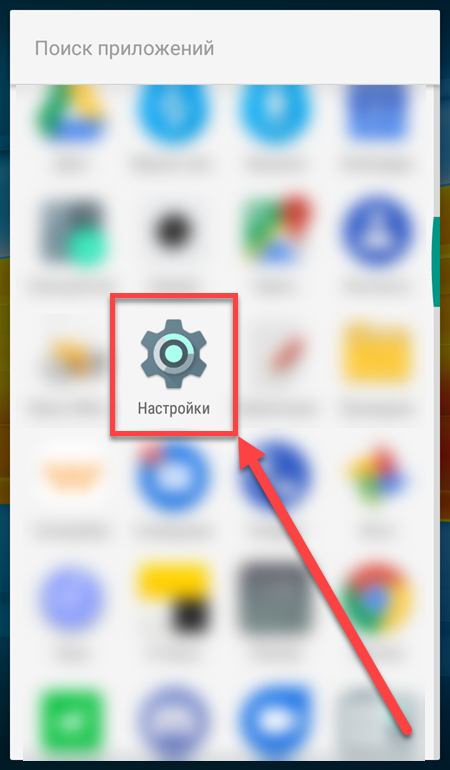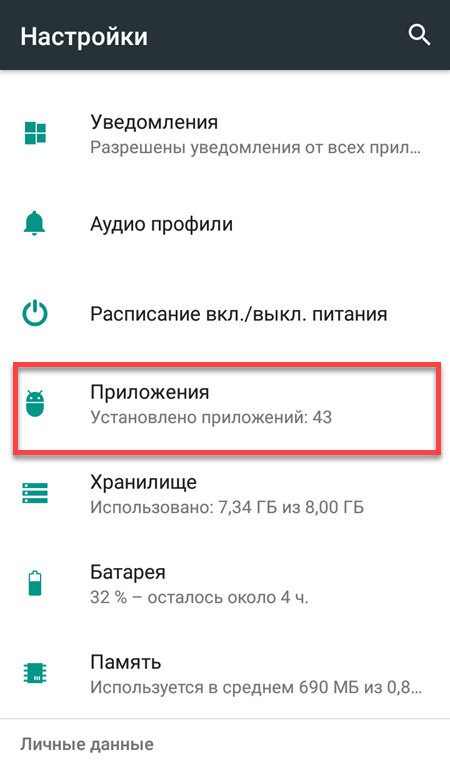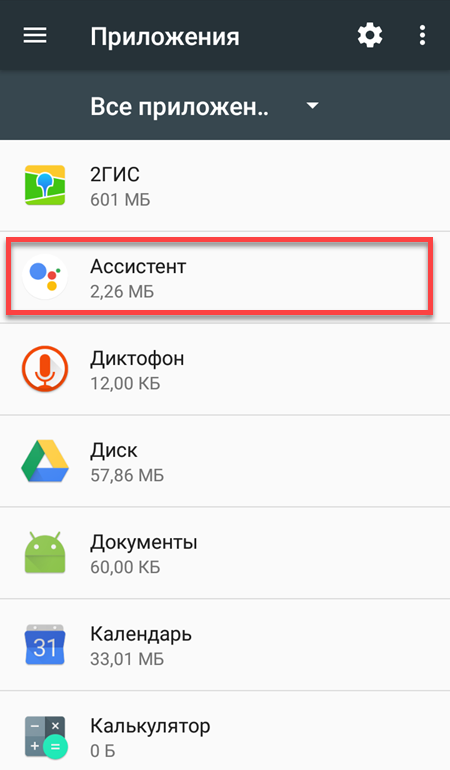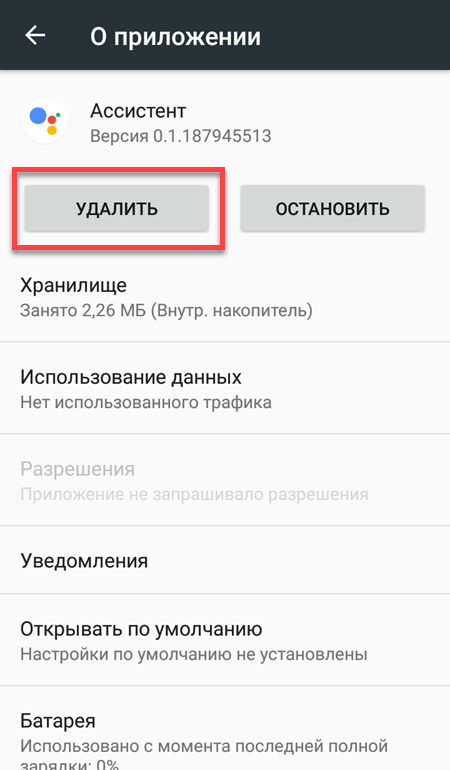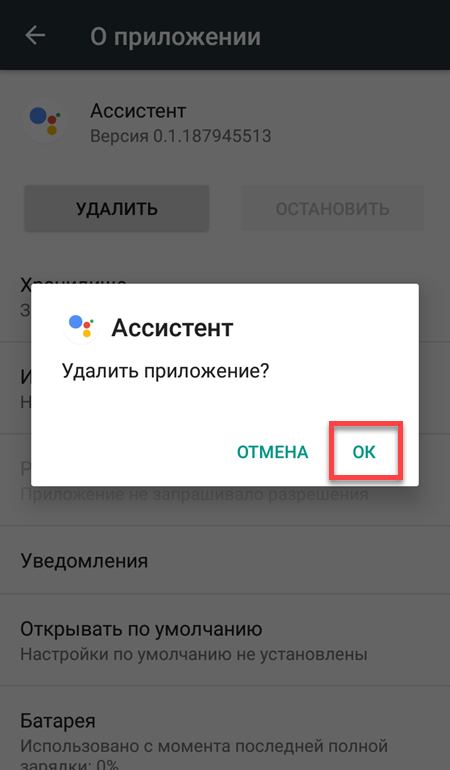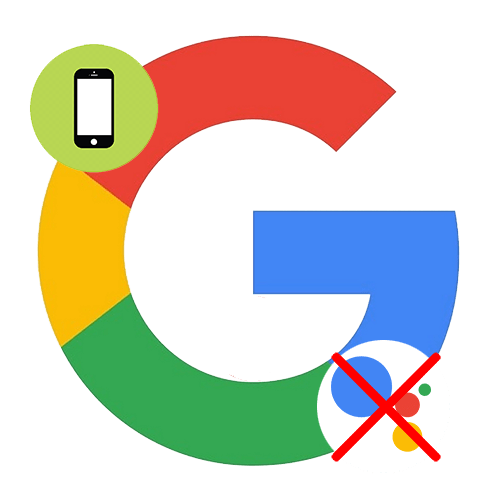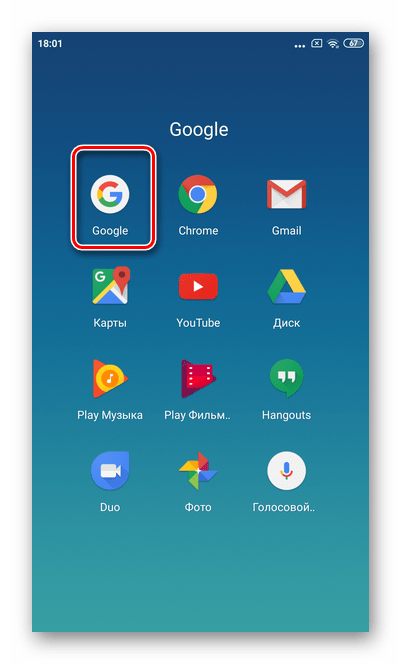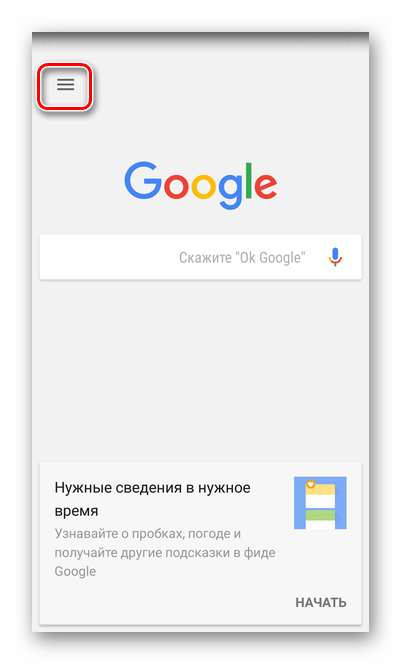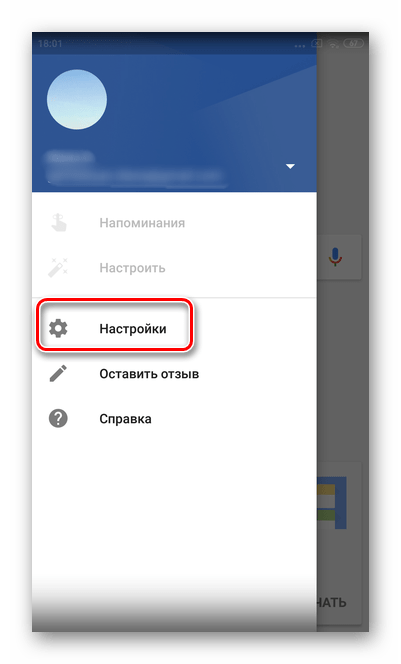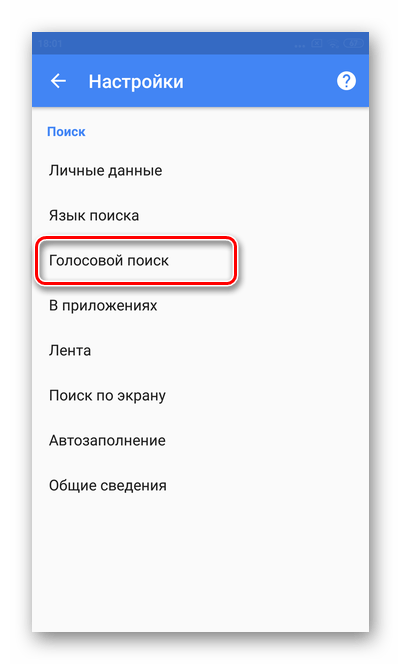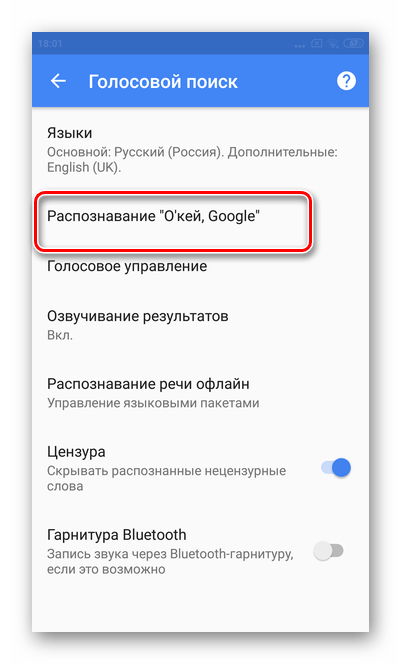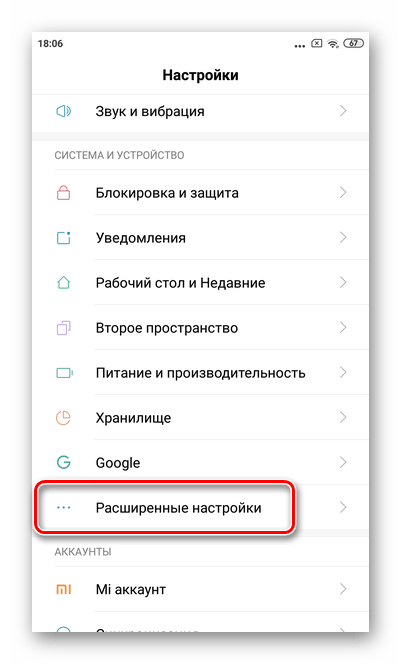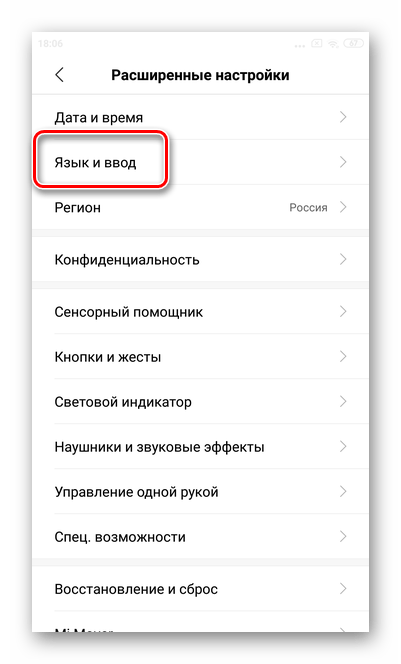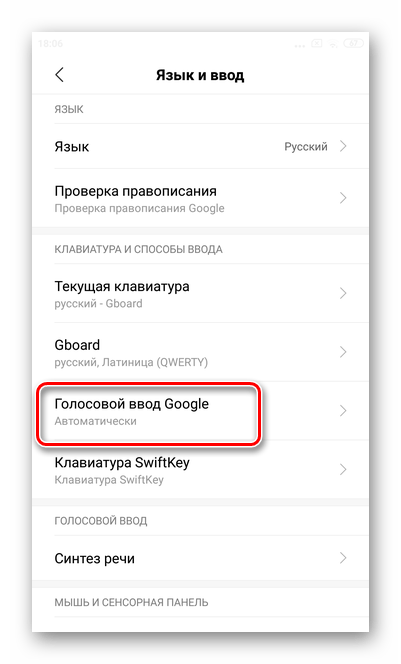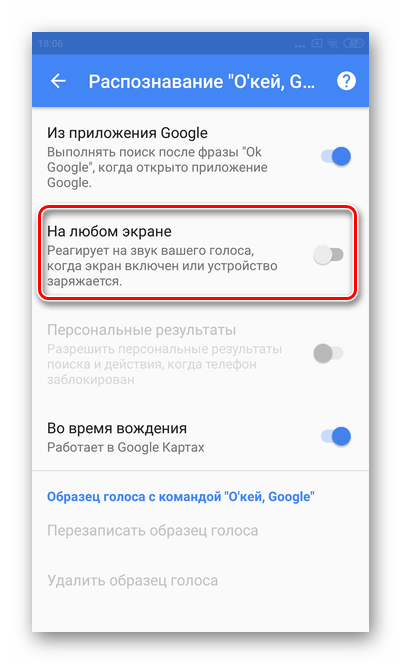- Как отключить Google Assistant на Android
- Как отключить Google Assistant
- Как удалить Google Assistant
- Удаление Гугл Ассистента с экрана смартфона
- Вариант 1: Приложение Google
- Вариант 2: Настройки телефона
- Как отключить Google ассистент на Android
- Отключение Ассистента через приложение Google
- Отключение голосового помощника через приложения по умолчанию
- Как удалить Google Ассистент на Android
- Как отключить Гугл Ассистент на Xiaomi навсегда
- Разбираемся, как отключить Google Ассистент на вашем смартфоне Xiaomi
- Отключение Google Ассистента через приложение Google
- Отключение Google Ассистента на смартфонах Xiaomi
- Способы вызова Google Ассистента
- Смена Google Ассистента на Алису от Яндекса
Как отключить Google Assistant на Android
Google Assistant (Google Ассистент) — это персональный помощник, разработанный Google LLC и доступный на всех современных Android смартфонах.
Ассистент подходит для голосового управления, умеет отвечать на простые команды, осуществлять поиск в сети интернет, взаимодействовать с установленными на смартфоне приложениями. Если вам не нравится функционал Google Ассистент или утилита просто мешает пользоваться устройством, то его можно отключить. Поэтому далее мы расскажем, как это сделать.
Как отключить Google Assistant
Если вы не пользуетесь голосовыми командами, то чтобы отключить Google Ассистент на андроид смартфоне, выполните следующие действия:
Шаг 1. Откройте меню «Настройки».
Шаг 2. Пролистайте страницу вниз, до раздела «Устройство» и выберите пункт «Приложения».
Шаг 3. Откроется список установленных на устройстве приложений. Нажмите на значок в виде шестеренки.
Шаг 4. Откроется меню с дополнительными настройками. Здесь найдите и выберите пункт «Помощник и голосовой ввод».
Шаг 5. Нажмите на пункт «Помощник» в самом верху списка.
Шаг 6. Появится окно, где будет предложено выбрать приложение-помощник для управления смартфоном. Нажмите «Нет», чтобы полностью отключить Google Assistant.
Учтите, что после этого вы не сможете использовать и другие связанные с ассистентом функции и возможности. Это значит, что отключая помощника вы отключаете голосовые команды и срабатывание по слову «О’кей, Google».
Как удалить Google Assistant
Если этого мало и вы хотите полностью избавиться от голосового помощника Google, чтобы он не занимал свободное место на телефоне, то выполните следующие действия:
Шаг 1. Снова перейдите в меню «Настройки».
Шаг 2. Пролистайте страницу вниз и выберите пункт «Приложения».
Шаг 3. Откроется список установленных на устройстве приложений. В списке найдите и выберите «Ассистент» или «Google Assistant».
Шаг 4. Нажмите «Удалить», чтобы деинсталлировать приложение с телефона или планшета.
Шаг 5. Нажмите «Ок», чтобы подтвердить действие и полностью удалить гугл ассистент с андроида.
После этого помощник не будет работать. Теперь вы знаете, как отключить гугл ассистент на андроид или удалить приложение с телефона. Если в будущем вам понадобится функционал помощника, то вы в любое время сможете активировать его в настройках или заново скачать с Play Маркета.
Источник
Удаление Гугл Ассистента с экрана смартфона
Вариант 1: Приложение Google
Убрать Ассистента с экрана телефона можно через предустановленное приложение от Гугл. Важно учитывать, что после выполнения действий в любой момент можно вернуть помощника обратно на дисплей. Для этого достаточно просто повторить процесс и на последнем этапе включить опцию.
- Запустите приложение Google на смартфоне. Не перепутайте с браузером Google Chrome.
В левой верхней части тапните три горизонтальные полоски.
Выберите «Голосовой поиск».
Нажмите на строку «Распознавание Ok, Google».
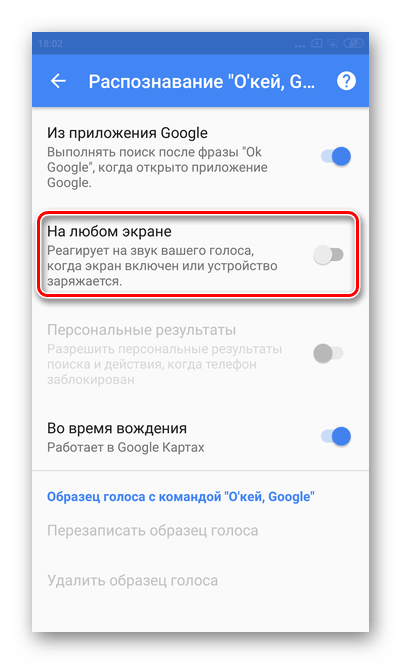
Вариант 2: Настройки телефона
Общие настройки любого телефона позволяют удалить голосового Ассистента от Гугл за несколько минут. В зависимости от версии операционной системы Андроид, некоторые названия разделов могут немного отличаться.
- В настройках смартфона выберите раздел «Расширенные настройки».
Тапните строку «Язык и ввод».
Нажмите на «Голосовой ввод Google».
Напротив строки «На любом экране» переведите ползунок в режим «Выключен».
Помимо этой статьи, на сайте еще 12473 инструкций.
Добавьте сайт Lumpics.ru в закладки (CTRL+D) и мы точно еще пригодимся вам.
Отблагодарите автора, поделитесь статьей в социальных сетях.
Источник
Как отключить Google ассистент на Android
Google Ассистент или Google Assistant – это голосовой помощник на базе облачных технологий и искусственного интеллекта от компании Google, который был представлен в 2016 году и заменил собой ранее работавший сервис Google Now. Google Ассистент используется в Android смартфонах, смарт-часах на базе Android Wear, умной колонке Google Home, ноутбуке Pixelbook и беспроводных наушниках Pixel Buds. Также данный голосовой помощник доступен в приложении Google Allo.
Google Assistant умеет выполнять простые команды, отвечать на вопросы и искать информацию в интернете. В отличие от Google Now, который только выполнял команды пользователя, Google Ассистент может вести с пользователем двухстороннюю беседу, так как это делают голосовые помощники Siri или Алиса.
Google Assistant является частью операционной системы Android и предустанавливается на множество телефонов. Из-за этого существует множество пользователей, которым он не нравится и которые стремятся его отключить. Если вы также хотите отключить Google Ассистента на своем Android смартфоне, то предлагаем ознакомиться с этой статьей.
Отключение Ассистента через приложение Google
Голосовой помощник Google Ассистент является частью стандартного приложения Google. Поэтому самый надежный способ его отключить, это воспользоваться настройками этого приложения.
Для этого вам нужно открыть список всех установленных приложений и найти там приложение под названием «Google». Обратите внимание, нужное вам приложение называется просто «Google», не нужно его путать с «Google Start» или другими приложениями со схожими названиями.
После этого откройте приложение «Google», перейдите в раздел «Еще» (ссылка на него должна быть нижнем правом углу экрана) и откройте настройки.
В настройках приложения Google нужно открыть раздел «Google Ассистент».
В результате перед вами появятся настройки Google Ассистента. Здесь достаточно много разных настроек, которые разделены на несколько вкладок. Для того чтобы полностью отключить Google Ассистента вам нужно перейти на вкладку «Ассистент», пролистать настройки в самый конец и нажать на название устройства (это может быть телефон, планшет или другое устройство с Android).
После этого откроется страница с настройками, которые касаются выбранного ранее устройства. На этой странице есть переключатель, с помощью которого вы сможете отключить Google Ассистент.
Также на данной странице настроек есть опция под названием «Доступ с помощью Voice Match». Она отвечает за работу голосовой команды «Окей Гугл». С ее помощью можно отключить данную команду, не отключая сам Ассистент Google.
Отключение голосового помощника через приложения по умолчанию
Для выполнения определенных действий или открытия файлов в операционной системе Android используются определенные приложения (так называемые приложения по умолчанию). При этом пользователю предоставляется возможность изменять эти приложения. Например, для получения и отправки сообщений по умолчанию используется стандартное приложение «Сообщения», но при желании пользователь может установить приложение от стороннего разработчика и настроить его как приложение по умолчанию для работы с сообщениями.
Данная возможность работает и для голосовых помощников. Это позволяет пользователю установить на устройство несколько голосовых помощников от разных разработчиков и выбрать одного из них в качестве помощника по умолчанию. Также пользователь может вообще не указывать помощника по умолчанию, в этом случае действия, которые с ним связаны, выполнятся не будут.
Для того чтобы отключить Google Ассистента в настройках приложений по умолчанию нужно открыть настройки Android и перейти в раздел «Приложения и уведомления».
После этого нужно пролистать страницу в самый конец и перейти в «Расширенные настройки».
В расширенных настройках нужно открыть подраздел «Приложения по умолчанию».
В результате перед вами откроется список действий, для которых установлены приложения по умолчанию. Здесь нужно выбрать вариант «Помощник и голосовой ввод».
Открыв «Помощник и голосовой ввод» вы увидите список установленных на вашем телефоне голосовых помощников.
Для того чтобы отключить Google Ассистента, а также всех остальных голосовых помощников, здесь нужно просто выбрать вариант «Нет».
Как удалить Google Ассистент на Android
На некоторых Android телефонах голосовой помощник Google Ассистент установлен как отдельное приложение. В этом случае его можно удалить из системы, точно также, как это делается и с остальными приложениями. К сожалению, такой вариант доступен далеко не всегда. Чаще всего Google Ассистент является частью операционной системы Android и удалить его нельзя.
Для того чтобы удалить Google Ассистент откройте настройки Android и перейдите в раздел «Приложения».
После этого просмотрите список установленных приложений и найдите там приложение под названием «Ассистент» или «Google Assistant».
Дальше откройте страницу этого приложения и нажмите на кнопку «Удалить».
После удаления голосовой помощник Google Ассистент должен исчезнуть с вашего телефона.
Источник
Как отключить Гугл Ассистент на Xiaomi навсегда
Разбираемся, как отключить Google Ассистент на вашем смартфоне Xiaomi
Смартфоны не просто так носят свое название – ведь это действительно умные устройства, вмещающие в себя гораздо более широкий список опций, чем банальные звонки и отправка сообщений в мессенджерах. Одной из наиболее «умных» функций является общесистемная работа так называемых «Голосовых ассистентов», и для смартфонов на Андроид «помощником» выступает Google Ассистент. Но его функциональность нужна далеко не каждому. Отсюда и выходит вопрос – как отключить Гугл Ассистент на смартфоне навсегда? Давайте разбираться.
Для начала посмотрим, что из себя представляет Гугл Ассистент. Из названия приложения можно понять, что перед нами Помощник, облегчающий даже самые мелкие действия со смартфоном. Появившись на смартфонах Андроид еще в 2012 году, Ассистент постепенно набирал как популярность, так и количество выполняемых функций. Сейчас Гугл Ассистент является одним из самых востребованных, а для многих даже самым лучшим Голосовым помощником из всех представленных на рынке (к другим относятся, например, Siri от Apple и Алиса от Яндекса).
Давайте посмотрим на основные функции Гугл Ассистента. Чаще всего Помощник от Гугл используется для голосового поиска информации: афиша кинотеатров, расписание автобусов, поиск кино и музыки. Естественно, через такой поиск очень удобно искать информацию о погоде, а также предстоящих мероприятиях. Так как Ассистент глубоко интегрирован в систему смартфона и остальные продукты от Google, то его можно использовать как быстрый способ записывать важные дела и планы – таким образом все предстоящие события обязательно останутся в вашем Календаре. Ну, и, конечно, Ассистента можно использовать для совершения звонков, причем как для сохраненных в вашей записной книжке номеров, так и для номеров интересующих вас организаций.
И хоть все эти опции здорово упрощают опыт пользования вашим смартфоном, далеко не всем этот софт необходим. Кому-то может не понравиться увеличенный расход батареи, а кто-то может переживать за свою конфиденциальность – это все можно понять. Для таких случаев Google предусмотрела возможность отключить Ассистента на любом Андроид-смартфоне, в том числе и на смартфонах Xiaomi.
Отключение Google Ассистента через приложение Google
Сначала рассмотрим самый простой способ отключения Гугл Ассистента – через приложение Google. Заходим в приложение, далее жмем на иконку «Еще» в левом нижнем углу, где находим пункт «Настройки». После переходим в Настройки «Голосового ввода», где будет находится подпункт «Voice Match» — это и есть наш Гугл Ассистент. Нажимаем на пункт «Voice Match», и после этого «тапаем» по первой же строчке, где нам предлагают отключить Голосовой ввод.
Этот способ подходит для всех смартфонов на Андроид. А теперь мы посмотрим, как можно отключить Гугл Ассистент на смартфонах Xiaomi.
Отключение Google Ассистента на смартфонах Xiaomi
Самый простой способ, по сути, идентичен уже описанному выше, но с небольшими корректировками. После того, как вы зайдете в Настройки приложения Google в списке настроек будет находится пункт с названием «Google Ассистент». Нажимаем на него, входим в меню его настроек и переходим на вторую вкладку «Ассистент». Здесь опускаемся чуть ниже и находим пункт «Телефон», в котором также просто убираем «галочку» с первого пункта «Google Ассистент». Все, с этого момента Ассистент больше вас не побеспокоит.
Способы вызова Google Ассистента
Если же вы вдруг всё-таки планируете пользоваться Помощником от Google, то для вашего удобства Xiaomi предусмотрели несколько способов «механического» вызова Ассистента. Для настройки необходимого вам способа вызова Гугл Ассистента нажимаем на иконку «Настройки» на рабочем столе вашего устройства, ищем пункт «Расширенные настройки», в котором будет находиться подпункт «Функции кнопок». Внутри этого пункта отыскиваем «Запуск Google Ассистента», где можно будет выбрать удобный способ вызова Помощника.
Смена Google Ассистента на Алису от Яндекса
Бонусом расскажем вам, что делать, если вместо Google Ассистента вы бы хотели на постоянной основе пользоваться другим голосовым помощником, например, той же Алисой от Яндекс. Для этого, в первую очередь, необходимо скачать приложение «Яндекс с Алисой», которое можно легко найти в Google Play Маркет. Далее снова заходим в приложение «Настройки» на рабочем столе вашего Xiaomi и ищем пункт «Приложения».
В нем нажимаем на «Три точки» в верхнем правом углу – после этого высветится окошко, где необходимо выбрать пункт «Приложения по умолчанию». Откроется список всех используемых по умолчанию приложений, в котором нужно будет найти пункт «Помощник и голосовой ввод». Первой же строчкой в этом меню будет являться пункт выбора необходимого вам голосового помощника – нажимаем на него и выбираем «Алису». С этого момента на голосовую команду будет реагировать именно она.
Вот такими нехитрыми способами можно настроить работу для кого-то очень нужной и полезной, а для кого-то совсем бессмысленной функциональности почти любого Андроид-смартфона. Как вы видите, Google и Xiaomi сделали все, чтобы даже не самые очевидные фишки в вашем устройстве были понятны и просты.
Источник